
Les amis qui utilisent le système Win10 demandent souvent comment activer la désactivation d'Ethernet. En fait, cette opération est très simple. Vous devez entrer les paramètres réseau pour l'effectuer. Ensuite, l'éditeur vous amènera à y jeter un œil.
1. Tout d'abord, cliquez sur l'icône de connexion réseau dans le coin inférieur droit pour ouvrir les paramètres réseau et Internet.
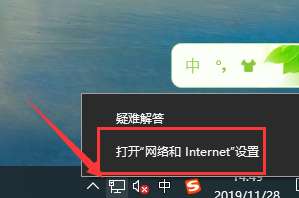
2. Cliquez ensuite sur Ethernet.
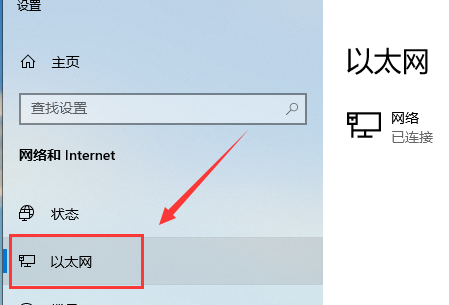
3. Cliquez ensuite sur "Modifier les options de l'adaptateur".
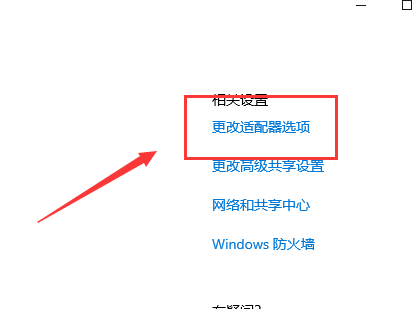
4. À ce stade, vous pouvez cliquer avec le bouton droit sur « Ethernet » et sélectionner désactiver.
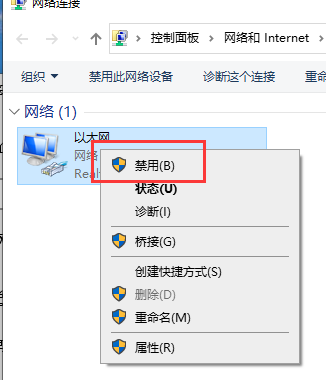
Ce qui précède est le contenu détaillé de. pour plus d'informations, suivez d'autres articles connexes sur le site Web de PHP en chinois!
 Comment résoudre le problème selon lequel Ethernet ne peut pas se connecter à Internet
Comment résoudre le problème selon lequel Ethernet ne peut pas se connecter à Internet
 entrée du site officiel de la plateforme de trading okx
entrée du site officiel de la plateforme de trading okx
 Comment déclencher un événement de pression de touche
Comment déclencher un événement de pression de touche
 Langages informatiques
Langages informatiques
 Comment modifier le texte dans l'image
Comment modifier le texte dans l'image
 Comment régler la tête de cigarette dans le système WIN10 cf
Comment régler la tête de cigarette dans le système WIN10 cf
 Comment utiliser l'expression de point d'interrogation en langage C
Comment utiliser l'expression de point d'interrogation en langage C
 Utilisation régulière de grep
Utilisation régulière de grep